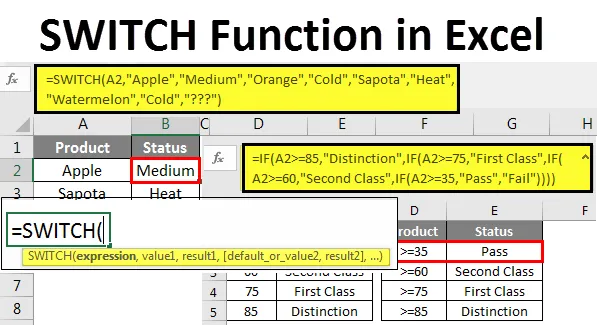
Excel SWITCH-Funktion (Inhaltsverzeichnis)
- SWITCH-Funktion in Excel
- Syntax der SWITCH-Funktion in Excel
- Wie verwende ich die SWITCH-Funktion in Excel?
SWITCH-Funktion in Excel
Die Funktion SWITCH in Excel wird verwendet, um den ersten Wert oder Ausdruck aus der Liste der verfügbaren Optionen abzugleichen und zum entsprechenden Wert zurückzukehren.
In MS Excel 2016 wurde SWITCH hinzugefügt und ist daher in früheren Versionen nicht verfügbar. Diese Funktion in Excel war bisher jedoch in VBA verfügbar. Anstelle von verschachtelten IF-Funktionen kann die Switch-Funktion in Excel verwendet werden.
Wenn wir versuchen, mehrere Fälle abzugleichen, verwenden wir die IF-Funktion mit vielen IF-Funktionen, um viele Bedingungen zu erfüllen, die unseren Kriterien entsprechen. Die SWITCH-Funktion in Excel funktioniert ähnlich, jedoch ohne verschachtelte Formeln. SWITCH verwendet nur eine Funktion, um alle Kriterien anzuzeigen. Das Endergebnis entspricht jedoch der IF-Bedingung.
Syntax der SWITCH-Funktion in Exce l
Die Syntax der SWITCH-Funktion enthält 4 Parameter. Von den 4 Parametern der SWITCH-Funktionen sind 3 obligatorisch und der vierte ist optional, basierend auf unserer Anforderung.
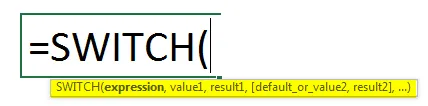
Ausdruck: Dies ist einfach der Wert oder die Zelle, die wir versuchen, die Logik zu testen.
Wert1: Dies ist der Testwert oder der logische Wert im Vergleich zum Ausdruck. Wir können 126 logische Tests geben.
Ergebnis1: Wenn der erste logische Test wahr ist, was sollte das gewünschte Ergebnis sein ?
Standard oder Wert 2: Hier sehen wir zwei Dinge. Eins ist Standard, wenn der erste logische Test FALSCH ist, was der gewünschte Standardwert ist. Der zweite ist Value2, dies ist der zweite logische Test für den Ausdruck .
Ergebnis 2: Dies ist das Ergebnis des zweiten logischen Tests, den wir testen.
Wie verwende ich die SWITCH-Funktion in Excel?
Die Verwendung der SWITCH-Funktion in Excel ist sehr einfach. Lassen Sie uns die Funktion in Excel anhand der folgenden Beispiele verstehen.
Sie können diese Excel-Vorlage für die SWITCH-Funktion hier herunterladen - Excel-Vorlage für die SWITCH-FunktionSWITCH-Funktion in Excel - Beispiel # 1
Wie ich zu Beginn sagte, ist SWITCH eine Alternative zur IF-Bedingung in Excel. Jetzt werden wir sehen, wie einfach die IF-Bedingung funktioniert, und versuchen, den SWITCH mit der IF-Bedingung in Excel zu vergleichen.
Ich habe hier ein paar Fruchtnamen. Ich habe 4 Fruchtnamen von Zelle A2 bis A5 in Excel.
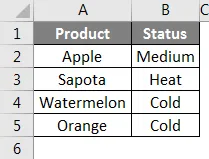
Jede Frucht hat hier ihren eigenen Status. Der Status hängt davon ab, wie sie sich auf die Körpertemperatur des Menschen auswirkt. Lassen Sie mich die IF-Bedingung anwenden, um die Ergebnisse zu testen. Die Formel für diese Methode lautet:
= WENN (A2 = "Apfel", "Mittel", WENN (A2 = "Orange", "Kalt", WENN (A2 = "Sapota", "Hitze", WENN (A2 = "Wassermelone", "Kalt", " ??? ”))))
Wenn die Funktion testet, ob der Wert in der Zelle A2 gleich Apple ist, sollte das Ergebnis Mittel sein. Wenn das Ergebnis falsch ist, prüft erneut eine weitere ZF-Bedingung, ob der Wert in der Zelle A2 gleich Orange ist. Das Ergebnis sollte kalt sein. Wenn das Ergebnis erneut falsch ist, prüft eine weitere ZF-Bedingung, ob der Wert in der Zelle A2 ist ist gleich Sapota, dann ist der Wert Heat und so weiter. Wenn keine der Bedingungen TRUE ist, wird das Ergebnis als ??? zurückgegeben.
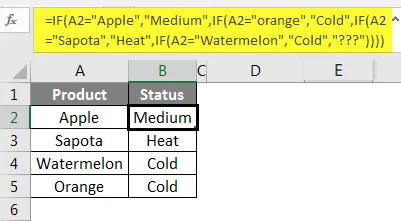
Auf diese Weise testet die IF-Bedingung mehrere Kriterien und gibt das Ergebnis basierend auf den logischen Tests aus. Im obigen Beispiel haben wir insgesamt 4 verschiedene IF-Bedingungen angewendet, um das Ergebnis zu erhalten, weshalb wir es als verschachtelte IF-Bedingung bezeichnen.
Die SWITCH-Funktion kann jedoch diese vielen IF-Bedingungen ersetzen und das Ergebnis in einer einzigen Formel liefern.
Die Formel für SWITCH Fuction lautet:
= SCHALTER (A2, "Apfel", "Mittel", "Orange", "Kalt", "Sapota", "Hitze", "Wassermelone", "Kalt", "???")
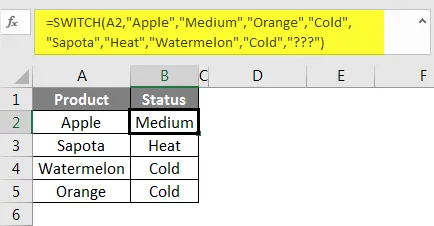
Schauen Sie sich die obigen Ergebnisse der SWITCH-Funktion an, sie entsprechen exakt der IF-Bedingung. Lassen Sie mich die Formel zum besseren Verständnis in Teile zerlegen.
= SWITCH (A2, "Apple", "Medium", : Dies ist das erste Argument der Funktion. Wenn der Wert der Zelle A2 gleich Apple ist, wird das Ergebnis als Medium ausgegeben.
"Orange", "Kalt": Im Gegensatz zur IF-Bedingung müssen wir hier keine weitere SWITCH-Bedingung mehr stellen, sondern können in der Formel fortfahren. Wir müssen den Ausdruck hier noch einmal erwähnen (A2-Zelle), sondern geben die Bedingung einfach sofort ein. Die Bedingung lautet: Wenn der Wert für Zelle A2 Orange entspricht, sollte das Ergebnis Kalt sein.
"Sapota", "Heat": Wenn der Wert von Zelle A2 gleich "Sapota" ist, sollte das Ergebnis "Heat" sein.
"Wassermelone", "Kalt": Wenn der Wert für Zelle A2 gleich "Wassermelone" ist, sollte das Ergebnis "Kalt" sein.
"???"): Dies ist der letzte Teil der Formel. Wenn keine der obigen 4 Bedingungen erfüllt ist, ist das Ergebnis ???
Auf diese Weise kann die SWITCH-Funktion als Alternative zu verschachtelten IF-Bedingungen verwendet werden. Die SWITCH-Funktion hat jedoch auch eine eigene Einschränkung. Diese Einschränkung sehen Sie im folgenden Abschnitt.
SWITCH-Funktion in Excel - Beispiel # 2
Das Problem mit der SWITCH-Funktion beschränkt sich nur auf die exakte Übereinstimmung. In den Formeln können keine Operatoren verwendet werden. Einige der gebräuchlichen Operatoren sind> = (größer als oder gleich), <= (kleiner als oder gleich) usw.
Schauen Sie sich jetzt das Beispiel an. Typisches Prüfungsbeispiel, ich habe Punkte und Kriterien.
Ich werde die IF-Formel anwenden, um die Ergebnisse zu bestimmen.
Wenden Sie dazu die unten angegebene Formel an:
= WENN (A2> = 85, "Auszeichnung", WENN (A2> = 75, "Erste Klasse", WENN (A2> = 60, "Zweite Klasse", WENN (A2> = 35, "Bestanden", "Nicht bestanden") ))))
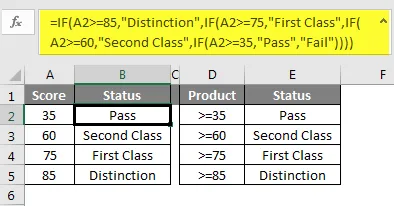
Die SWITCH-Funktion kann jedoch keine Operatorsymbole akzeptieren, um das Ergebnis zu bestimmen, und wir müssen uns dennoch auf verschachtelte IF-Bedingungen verlassen, um die Ergebnisse zu erhalten.
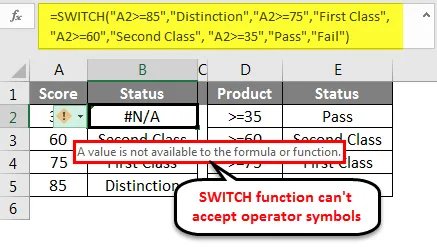
Dinge, an die man sich erinnern sollte
- SWITCH-Funktion in Excel funktioniert nur für die genaue Übereinstimmung.
- Im Falle von Operator, Symbol, um die Logik zu bestimmen, müssen wir uns auf IF-Bedingungen verlassen.
- Die Funktion SWITCH in Excel kann 126 logische Tests und Ergebnisse verarbeiten, aber IF ist auf 64 Bedingungen beschränkt.
- Es wird empfohlen, die SWITCH-Funktion zu verwenden, wenn genaue Übereinstimmungsszenarien vorliegen oder geschachtelte IF-Bedingungen verwendet werden.
Empfohlene Artikel
Dies war eine Anleitung zur SWITCH-Funktion in Excel. Hier besprechen wir die Verwendung der SWITCH-Funktion in Excel und ihre Einschränkungen zusammen mit praktischen Beispielen und einer herunterladbaren Excel-Vorlage. Sie können auch unsere anderen Artikelvorschläge durchgehen -
- IFERROR-Funktion in Excel
- Wie sortiere ich in Excel?
- Nützliche Funktionen der Excel-Arbeitsmappe 2016
- Verknüpfungen für Filter in Excel